システムにWindows10バージョン1709(Windows 10 Fall Creators Update)をインストールしている場合は、タスクバーの右側隅に人のアイコンが表示されます。 まず、それが何で、なぜ使われるのかを理解しましょう。 基本的に、ここでMicrosoftにリンクされたアカウントから連絡先を固定できます。 タスクバーの人アイコンをクリックすると、固定された連絡先のリストが表示されます。 特定の連絡先をクリックすると、その人に連絡するためのオプションが表示されます。 電子メール、スカイプなどを介して。 これは、連絡先に連絡するためのショートカットボタンのようなものです。
下の画像を参照して、人物アイコンがどのように表示されるかを確認してください
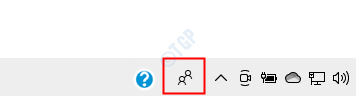
使用する予定がない場合、またはタスクバーが混雑していると思われる場合は、タスクバーから削除することを選択できます。 この記事では、タスクバーから人のアイコンを削除するさまざまな方法を見つけましょう。
方法1:タスクバーのコンテキストメニューから
ステップ1: 右クリック タスクバー上
ステップ2:表示されるコンテキストメニューで、 チェックを外す インクルード タスクバーに人を表示する オプション。
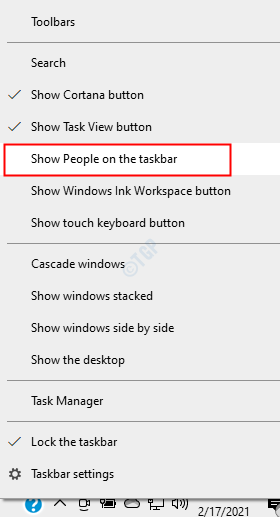
それだけで、人のアイコンはタスクバーに表示されません。
方法2:タスクバーの設定から
ステップ1:PCで実行ウィンドウを開きます。 あなたはキーを押し続けることによってそれを行うことができます Windows + r 同時に。
ステップ2:実行ウィンドウで、次のように入力します ms-設定:タスクバー ヒット 入る。
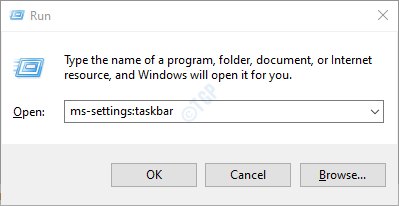
ステップ3:開いた[設定] –> [カスタマイズ] –> [タスクバー]ウィンドウで、下にスクロールして、 人 セクション。 ボタンを切り替えます オフにするには(ボタンは白色で表示されます) タスクバーに連絡先を表示する
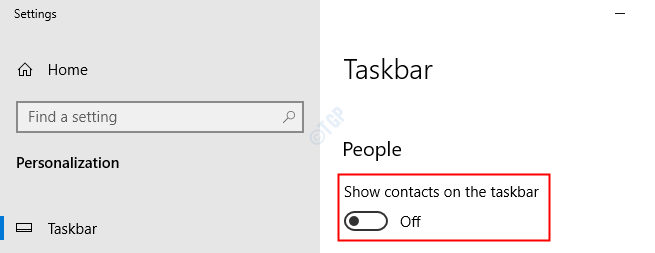
この簡単な変更で、人のアイコンがタスクバーから削除されます。
方法3:レジストリエディタから
ステップ1:実行ウィンドウを開きます。 キーを押したまま Windows + r キーボードから同時に。
ステップ2:入力 regedit を押して OK

ステップ3:UACがポップアップするのを見つけたら、クリックするだけです はい
注意: レジストリの編集にはリスクが伴い、わずかなミスでもシステムに悪影響を与える可能性があります。 続行する前に、レジストリ設定のバックアップを取ることをお勧めします。 バックアップを作成するには、[レジストリエディタ]ウィンドウで–> [移動]に移動します。
ファイル–>エクスポート–>バックアップファイルを保存.ステップ4:[エディター]ウィンドウで、コピーして貼り付けるか、次の場所に移動または入力します。
HKEY_CURRENT_USER \ Software \ Microsoft \ Windows \ CurrentVersion \ Explorer \ Advanced \ People

ステップ5:という名前のDWORDを確認します PeopleBand。 DWORDが存在しない場合は、以下の手順を使用して作成します。
1. どこでも右クリック 右側に
2. クリック 新着
3. 選択 DWORD(32ビット)値
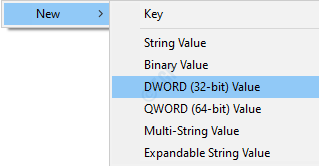
4. 新しく作成したDWORDに次の名前を付けます PeopleBand

ステップ6: PeopleBandをダブルクリックします DWORD、[DWORDの編集]ウィンドウで、値を次のように設定します。 0 を押して OK、 タスクバーからアイコンを無効にするには
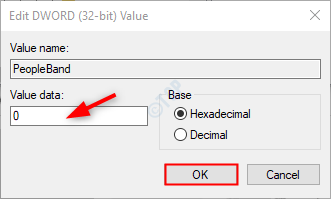
手順7:変更が有効になっていない場合は、システムを再起動してもう一度確認してください。
これらの変更により、タスクバーに表示されていた人物アイコンが削除されます。
それはすべての人です。
この記事が参考になれば幸いです。 読んでくれてありがとう。 その他のヒントやコツをお楽しみに。


